ブルーアーカイブの引き継ぐ方法と注意点を解説。

YostarのAndroid/iOS向けアプリ「ブルーアーカイブ(以下、ブルアカ)」を、別の端末に引き継いでみました。
AndroidからiOSへの引き継ぎをおこない、YostarとTwitterアカウントで連携をしています。
今回はブルアカの引き継ぎについて、簡単な方法と注意点について解説。機種変更をした際も、引き継ぎをして同じデータでブルアカを楽しむことができます。
旧端末での操作:YostarかTwitterアカウントのいずれかと連携
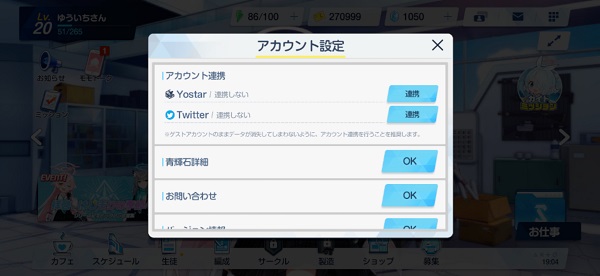
ブルアカは、4種類の引き継ぎ方法があります。
引き継ぎ方法は下記のとおりです。
2.Twitterアカウントと連携引き継ぎ
3.Yostarと連携して引き継ぎ
4.デバイス間連携コードで引き継ぎ
AndroidとiOSの異なるOS間で引き継ぐ場合、Twitterアカウントとの連携がおすすめです。
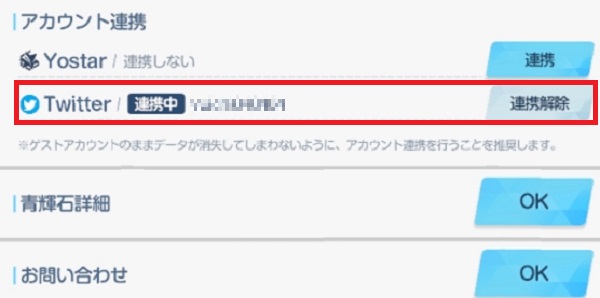
Twitterと連携する際は、Twitterアプリで連携するアカウントを使ってログインをしておきます。
ブルアカのアプリから「Twitter連携」をタップし、表示されたアカウントと連携すればOKです。
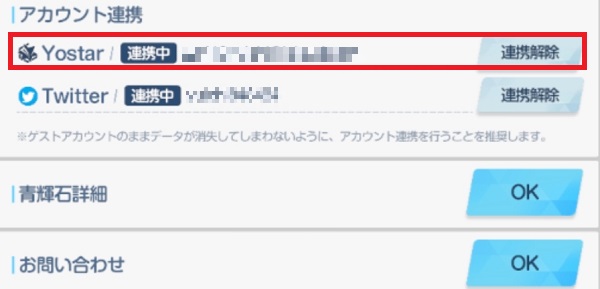
Yostarとの連携はメールアドレスに認証メールを送信。届いたメールに記載されているコードをアプリに入力します。
後述しますが、新端末での引き継ぎ時もメールアドレスが必要になるので、メールアドレスは旧端末と新端末の両方で使えるものにしましょう。
ブルアカの引き継ぎをする際の注意点
ここからは、ブルアカのデータを引き継ぐ際の注意点をまとめていきます。
共通することは、AndroidとiOS、iOSからAndroidといったように、異なるOSに引き継ぐ際は有償の「青輝石」は引き継げません。
第10条 有料サービス
8.有料アプリ専用通貨は、有料アプリ専用通貨が提供された当該プラットフォーム内に限りご利用いただけます。
Apple IDで引き継ぐ際の注意点
まず、Apple IDはiOS同士の引き継ぎにスムーズですが、iOSからAndroidに引き継ぎする場合、Android端末側でApple IDとの連携ができません。
Yostarと連携する場合の注意点
Yostarと連携する場合、メールアドレスが必要となり、旧端末のメールアドレスが新端末でも使える必要があります。
なので、機種変更によってメールアドレスが使えなくなるといった場合は注意が必要です。
Twitterアカウントと連携する場合の注意点
Twitterアカウントに関しては、外部サービスとの連携となるため、スマホのOSが変わってしまっても、TwitterのIDとパスワードがあれば引き継げることが強みです。
Twitterいは年齢制限があり、13歳以下のアカウントは凍結される可能性があるので注意が必要です。
デバイス間連携コードで引き継ぐ際の注意点
デバイス間連携コードは、TwitterアカウントやYostarと連携せずにデータを引き継げる方法です。
ただし、デバイス間連携コードは一度使用すると初期化され、スクショを撮影したりメモして大切に控えておく必要があります。
新端末:Twitter連携で新端末にデータを移行する
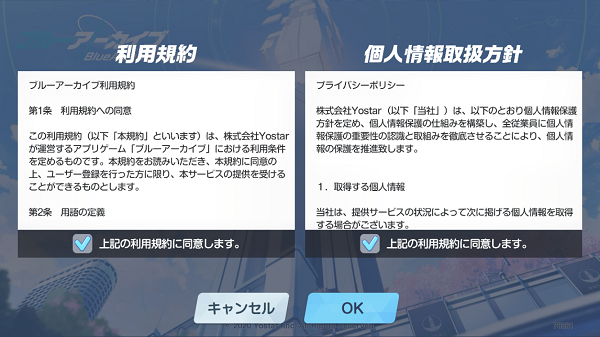
新端末にブルアカのアプリをインストールして起動。利用規約などに同意をして、スタート画面まで進めます。
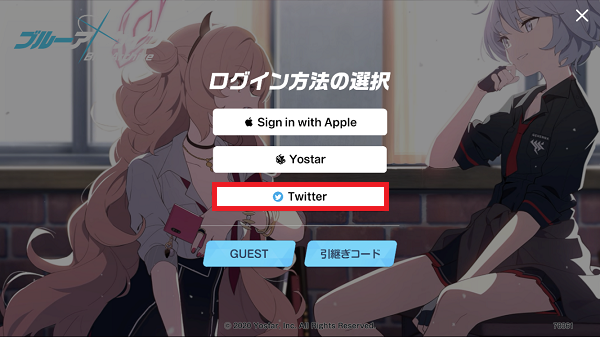
「ログイン方法の選択」が表示されたら「Twitter」を選択。引き継ぎの際に使用したTwitterアカウントで、Twitterにログインしてください。

追加データのダウンロードが完了すると、ゲームがスタートするので、引き継ぎデータの内容を確認しましょう。
「ブルーアーカイブ」アプリダウンロード


